
Indhold
- Årsager til, at spil kan gå ned på Nintendo Switch
- Fejlfinding af problemet med Nintendo Switch-nedbrud
- Foreslåede målinger:
- Få hjælp fra os.
Hvis du oplever problemer med at gå ned på din Nintendo Switch, skal du udføre et sæt fejlfindingstrin for at vide, hvad der forårsager det. Denne artikel vil lede dig gennem trinene til, hvad du skal gøre.
Årsager til, at spil kan gå ned på Nintendo Switch
Der kan være en række faktorer at overveje, hvis du befinder dig i at håndtere spilnedbrud på Nintendo Switch. Lad os gennemgå hver af dem kort nedenfor.
Tilfældig softwarefejl.
Nedbrud kan nogle gange forekomme, hvis din switch støder på en fejl, som den ikke kan løse alene. Dette kan ske i nogle sjældne tilfælde, hvor konsollen har været kørt i en længere periode. På andre tidspunkter kan tilfældige bugs udvikle sig ud af det blå.
Fejl ved spilkodning.
I nogle tilfælde kan et spil ofte gå ned på grund af en kodningsfejl. Dette betyder, at spilets programmering er defekt og muligvis kræver øjeblikkelig løsning. I en sådan situation kan spiludvikleren frigive en patch, når årsagen til problemet er identificeret.
Spilkort problem.
Et defekt spilkort er en af grundene til, at et Nintendo Switch-spil går ned. Hvis du kun synes at have et problem med et bestemt spil, skal du prøve at kontrollere, om der er problemer med spilkortet. Hvis du slet ikke bruger et spilkort, kan du ganske enkelt ignorere dette punkt.
Korrupte data.
En beskadiget spildata eller software kan være en anden grund til, at Switch går ned. Dette kan ske, hvis et spil eller en software er forældet, så sørg altid for at installere opdateringer, når de bliver tilgængelige. Hvis din Nintendo Switch konstant er forbundet til internettet, opdateres alt sandsynligvis, men du kan stadig manuelt kontrollere opdateringer nu og da.
Fejlfinding af problemet med Nintendo Switch-nedbrud
Nedenfor er de mulige rettelser, som du kan prøve, hvis dit Nintendo Switch-spil bliver ved med at gå ned.
- Genstart kontakten.
Softwaren på Nintendo Switch er generelt stabil, og i de fleste tilfælde løser en simpel genstart problemer. Sørg for at genstarte din switch.
For at slukke for konsollen skal du bare trykke på og holde nede Strøm i ca. 3 sekunder. Når strømindstillingerne vises, skal du vælge Sluk. Tænd konsollen igen, og kontroller, om problemet er.
Alternativt kan du kraft genstart konsollen ved at holde tænd / sluk-knappen nede i ca. 12 sekunder. Dette er nyttigt, hvis kontakten ikke reagerer eller ikke reagerer på nogen input.
- Kontroller for fejlmeddelelser.
Hvis du får en fejl besked eller kode efter et spil er gået ned, skal du sørge for at notere det. Foretag derefter en hurtig Google-søgning om den nævnte fejlkode eller meddelelse, og se om du kan finde en løsning på den.
Du kan også søge på den officielle Nintendo-supportside for at se efter en løsning på den.
- Ryd Nintendo Switch-systemcache.
Hvis dit spil er langsomt, går ned eller fryser regelmæssigt, kan det skyldes en forældet systemcache. Prøv at rydde konsolens systemcache for at løse problemet. Bare rolig, dette sletter ikke dine personlige data eller spilfremskridt.
Følg disse trin for at slette systemcachen:
-Gå til Hjem Menu.
-Vælg Systemindstillinger.
-Vælg System.
-Vælg Formateringsindstillinger.
-Vælg Ryd cache.
–Vælg brugeren som du vil rydde cachen for, og følg instruktionerne.
–Genstart din Nintendo Switch, og kontroller, om problemet er.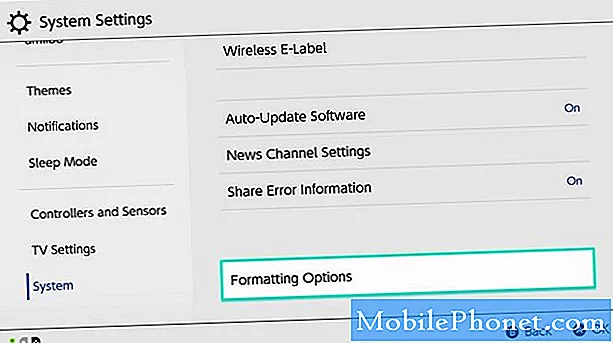
- Kontroller for korrupte data.
Hvis problemet kommer fra korrupte data, kan du scanne systemet med nedenstående trin:
-Gå til Hjem Menu.
-Vælg Systemindstillinger.
-Rul gennem indstillingerne til venstre og vælg Datastyring.
-Vælg på højre side StyreSoftware.
Vælg derefter den software, du vil kontrollere.
-Vælg Kontroller for korrupte data.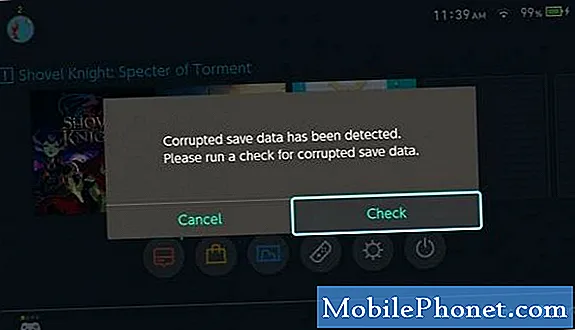
- Brug en anden Nintendo-konto.
Nogle spilnedbrud tilskrives en fejl med en konto. Hvis dit Nintendo-spil stadig ved med at gå ned på dette tidspunkt, kan du prøve at bruge en anden Nintendo-konto og se, om det vil gøre en forskel.
Hvis du ikke har nogen alternativ Nintendo-konto, skal du bare oprette en ny til fejlfindingsformål. Sådan gør du:
-Gå til Hjem Menu.
-Vælg Systemindstillinger.
-Rul ned for at fremhæve Brugere, vælg derefter Tilføj bruger.
-Klik Næste.
-Vælg ikon du gerne vil have tilknyttet din nye konto.
-Når du har valgt et tegn, skal du indtaste et kaldenavn når du bliver bedt om det.
-Vælg Okay igen for at bekræfte.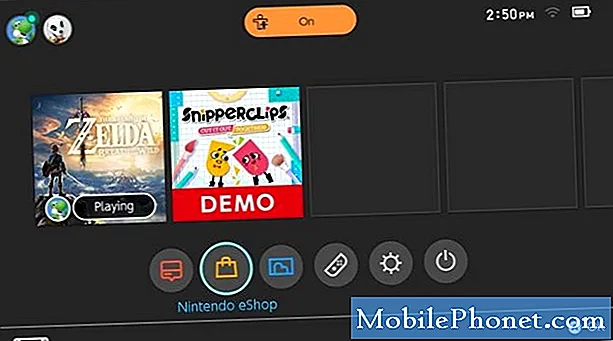
- Installer spillet til intern lagring (hvis du bruger et SD-kort).
Hvis du har et problem med et spil, der er gemt på et microSD-kort, kan det hjælpe at flytte det til det interne lager. For at gøre dette skal du først afinstallere spillet og derefter installere det igen på det interne lager.
Sådan afinstalleres et spil fra et SD-kort:
- Fremhæv det spil, du vil slette, på startskærmen på din Nintendo Switch.
-Tryk på + knappen til højre Joy-Con for at åbne Muligheder menu.
-Vælg Administrer software fra menuen til venstre.
-Vælg spil.
-Vælg Administrer software.
-Vælg Slet software.
-Vælg Slet igen, når du bliver bedt om at bekræfte.
Når du har afinstalleret det, skal du sørge for at slukke for konsollen, før du installerer den igen.
Sådan installeres et spil til det interne lager:
-Sluk Nintendo Switch.
-Fjern SD kort.
-Tænd din Nintendo Switch.
-Vælg eShop fra startskærmen.
-Vælg Profil hvorfra spillet oprindeligt blev købt.
-Vælg Profil i øverste højre hjørne af eShop-skærmen.
-Vælg Genindlæs fra menuen til venstre.
–Sæt SD-kortet i igen når spillet er færdig med installationen.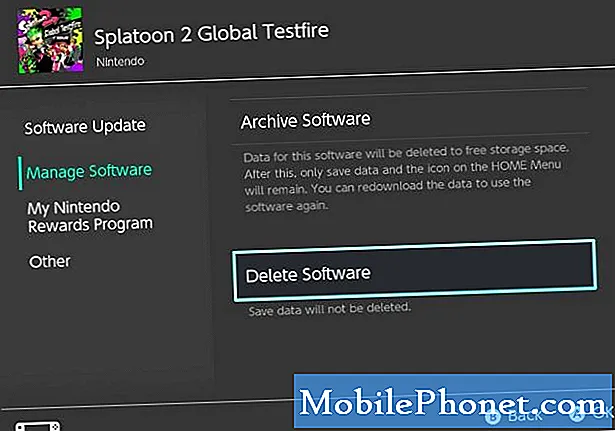
- Afbryd og sæt spilkortet i igen.
Hvis det spil, der fortsætter med at gå ned, er på et spilkort, skal du prøve at fjerne og indsætte spilkortet for at se, om det løser det.

- Gendan fabriksindstillinger.
Hvis ingen af ovenstående løsninger har hjulpet, kan du overveje at tørre konsollen med en fabriksindstilling. Dette kan være en effektiv løsning at gøre, hvis årsagen skyldes en ukendt softwarefejl.
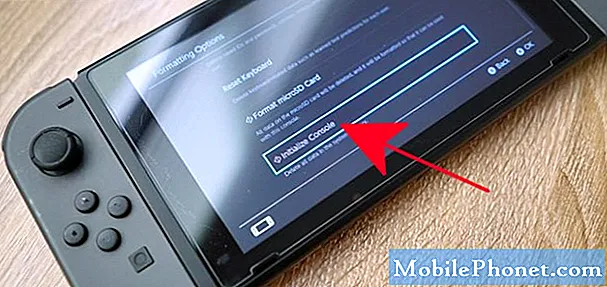
Foreslåede målinger:
- Sådan rettes Nintendo Switch-software blev lukket Fejl
- Sådan repareres Nintendo-switch, der ikke opdager SD-kort
- Sådan udføres en offlineopdatering på din PS4 USB manuel opdatering
- Hvad skal jeg gøre, hvis PS4 fortsætter med at genstarte | Løs til tilfældigt genstartproblem
Få hjælp fra os.
Har du problemer med din telefon? Du er velkommen til at kontakte os ved hjælp af denne formular. Vi prøver at hjælpe. Vi opretter også videoer til dem, der ønsker at følge visuelle instruktioner. Besøg vores TheDroidGuy Youtube Channel for fejlfinding.


